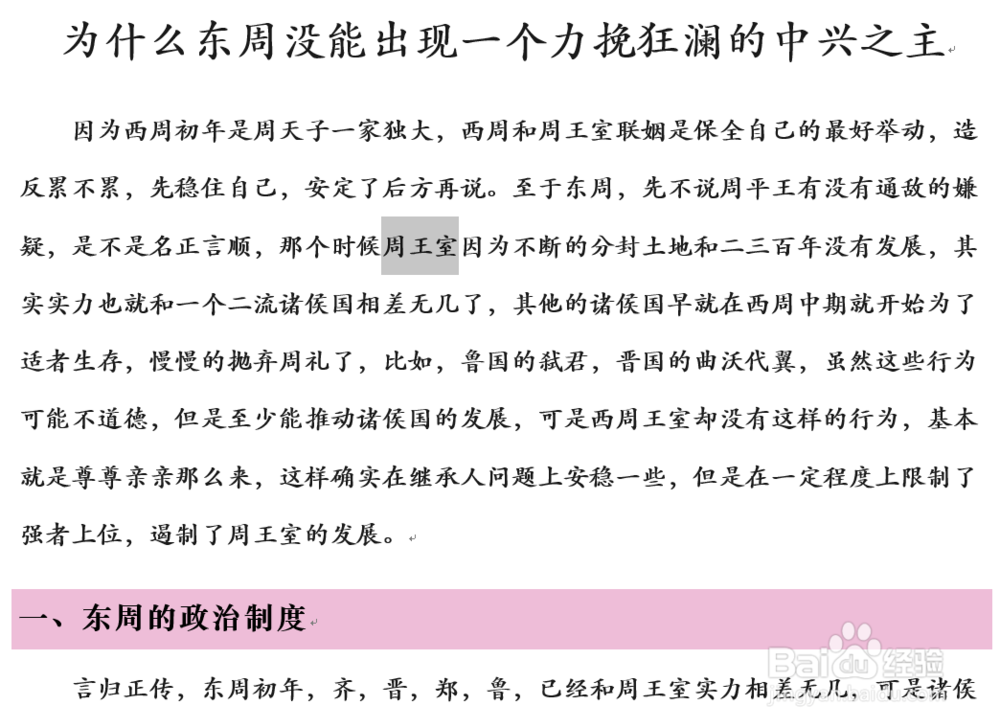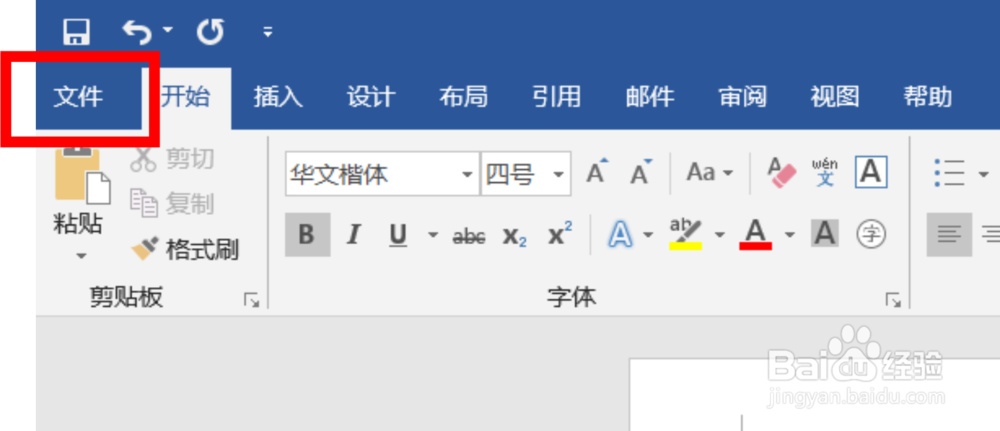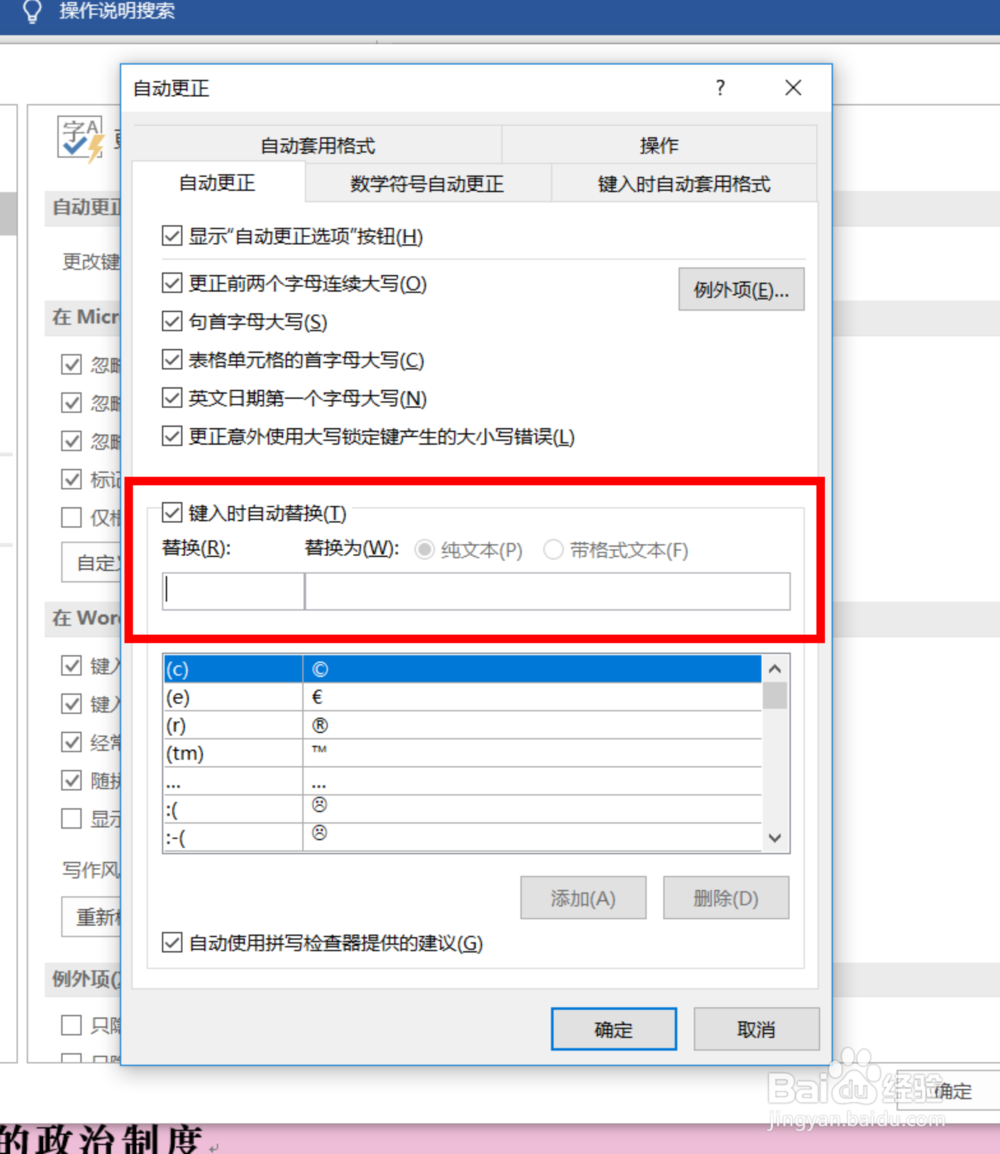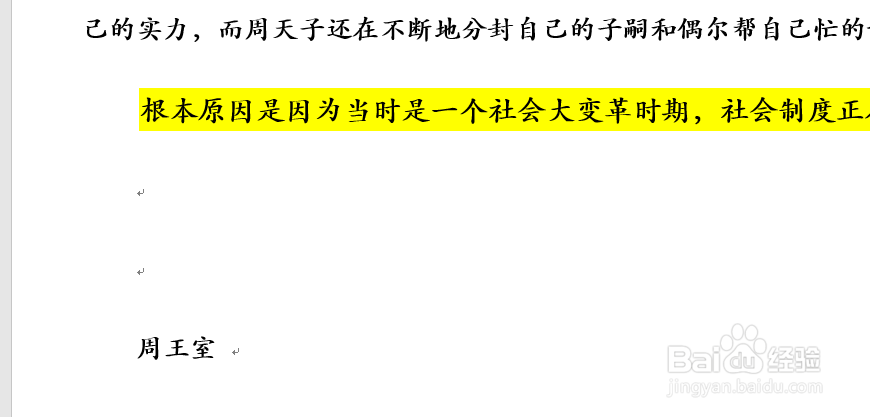如何在word文档中使用自动更正功能
1、我们在创建一篇文档的过程中,经常要录入某些相同的名词,比如我们这篇文档中【周王室】这个词就经常出现,如果每次都要打字录入的话,效率比较低。
2、我们现在就可以给这个词起一个简单的代号,比如叫【ZS】,我们想要实现的效果是,只要我们输入【ZS】,就会自动替换为【周王室】输入到文档中。
3、首先选中“周王室”三个字,并复制它。
4、单击【文件】选项卡,进入后台视图。
5、进入后台视图后,点击下方的【选项】命令。
6、就会打开【word选项】对话框,在左侧的导航中选择【校对】。上方有个【自动更正选项】,单击它。
7、就会打开一个【自动更正】对话框,对话框中部位置有个【键入时自动替换】选项。在左侧的【替换】栏中输入“ZS”,在右侧的田肖倦娄【替换为】栏中输入“周王室”,单击【添加】,再单击【确定】,回到上一个对话框,再次单击【确定】。这样就完成了这个设置。
8、下面,我们来尝试一下。我们在文档当中输入ZS,单击键盘的空格键,ZS就会自动跳转为“周王室”。是不是很神奇!
声明:本网站引用、摘录或转载内容仅供网站访问者交流或参考,不代表本站立场,如存在版权或非法内容,请联系站长删除,联系邮箱:site.kefu@qq.com。
阅读量:79
阅读量:44
阅读量:62
阅读量:91
阅读量:44